Какие карты можно добавить в Wallet? Ответ эксперта
Apple, как и Samsung, активно развивает мобильные платежные системы. Совсем недавно в России начали работа 2 этих гиганта со своими технологиями: Samsung Pay и Apple Pay. О том как использоваться карты в смартфонах Apple, и какие карты можно добавить в Wallet читайте в этой статье.
Приложение Wallet – основное приложение смартфонов на базе Apple для хранения дебетовых и кредитных карт, бонусных карт, скидочных купонов и кодов, билетов на самолеты, поезда, концерты, кинотеатры. Кратко посмотрим на этот «швейцарский нож» и определимся с положением карт в России.
Очень краткий обзор возможностей Wallet
Возможность установки Wallet присутствует на всех основных моделях гаджетов Apple. На смартфонах новее Apple IPhone 6 для технологии Apple Pay также появляется возможность добавления банковских карт. Для оплаты через приложение достаточно выбрать нужную привязанную карту и совершить оплату.
Способов добавления карт в Wallet очень много – мягко говоря, телефон сам будет в зависимости от ситуации предлагать вам совершить это действие. Ох уж эти яблоки, местами передумывают все за человека.
Кроме карт, используемых по умолчанию при открытии Wallet, программа предлагает интересные варианты выбора карты в зависимости от времени или места – например, при поездке в аэропорт вам сразу же будет предложен купленный посадочный билет, который достаточно будет поднести к считывающему устройству.
К тому же приложение имеет приятные бонусы вроде напоминания важной информации о приобретенных картах – вроде смены расписания или отмены рейса. В приложении также легко реализованы функции управления картами – от ее удаления и показа дополнительной информации на экране до расшаривания, при совместном использовании с друзьями
В приложении также легко реализованы функции управления картами – от ее удаления и показа дополнительной информации на экране до расшаривания, при совместном использовании с друзьями.
Банковские карты и Wallet: что поддерживается
С приходом технологии Apple Pay в Россию Wallet стал лучше относиться к нашим картам. Если до этого процесс добавления карты проходил неохотно, то теперь карты заходят на ура.
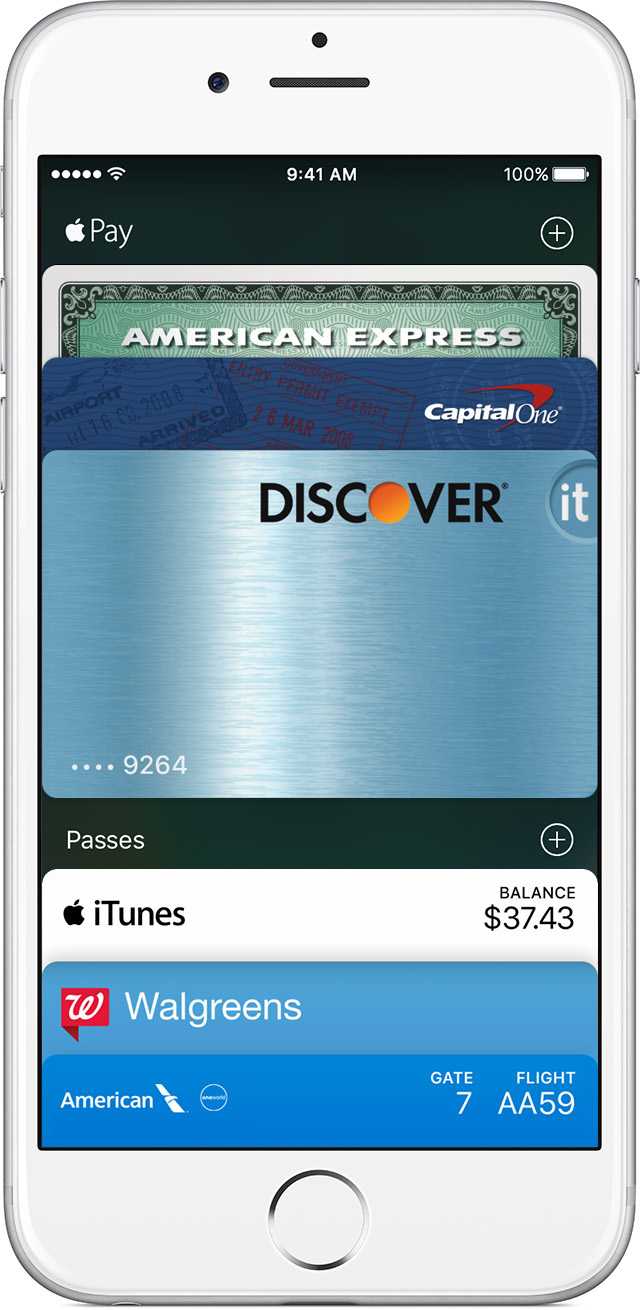
Поддерживаются карточки Visa и MasterCard многих банков России, в числе которых:
- Альфа Банк
- Банк Санкт-Петербург
- ВТБ24
- МДМ Бинбанк
- МТС
- Открытие банк
- Райффайзенбанк
- Рокетбанк
- Банк Русский Стандарт
- Тинькофф
- Сбербанк
- Яндекс.Деньги
На официальной странице Apple Pay на сайте Apple можно ознакомиться с полным списком поддерживаемых банков. Тем более эта новая технология быстро расширяет свое влияние на российские банки.
Кроме возможности добавлять обычные банковские карты, расширяется и поддержка бонусных решений, а также билетов. Например, сейчас в приложении Wallet доступны карты:
- S7
- Аэрофлот
- Аэроэкспресс
- Отели Ostrovok
- Отели Hotels
- AirBnb
- Booking
С полным списком доступных приложений можно ознакомиться в самом приложении. Из приятного – приобретенные карты, купоны и билеты в этих приложениях, сразу же сохраняются в готовом для использования виде в Wallet. Из огромных минусов – в России очень мало поддерживаемых решений, а перспектива развития этих технологий на текущий день довольно туманная.
Wallet – на самом деле довольно популярное приложение в США. После внедрения Apple Pay в России возможно для него здесь начнется новая жизнь. Но пока бонусные решения да и сама технология бесконтактной оплаты в нашей стране будут приживаться еще далеко не один год.
Как пользоваться
Чтобы получить скидку по виртуальной карте, на сканере обязательно должен быть значок
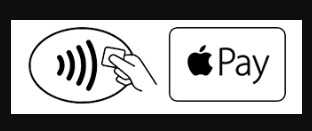
а также бесконтактный терминал и поддержка Apple Pay.
Также механизм должен сработать, если терминал работает с PayPass или PayWave.
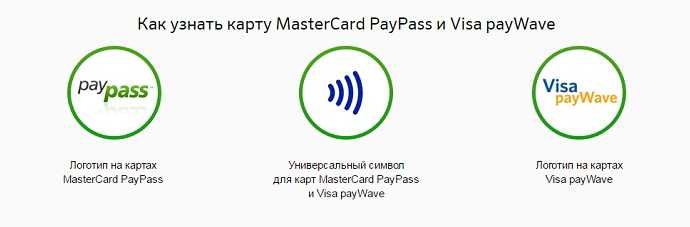
Впрочем, даже если ни тех, ни других значков нет, всё равно попробуйте.
Алгоритм открытия виртуальной скидочной карты через телефон прост:
- Открыть приложение Wallet (по умолчанию – двойной щелчок на «Домой», на iPhone X — дважды на боковую кнопку).
- Выбрать из списка нужный вариант.
- Приложить телефон к сканеру (бесконтактному терминалу).
- Получить скидку/оплатить товар.
Есть упрощённый вариант – задействовать функцию «Автоматический выбор»: нужно просто поднести iPhone к сканеру, одновременно удерживая палец на сенсорном окошке распознавания отпечатка (или посмотреть на iPhone X, чтобы подтвердить свою личность через FaceID).
С Apple Watch работать ещё проще:
- Двойное нажатие на боковую кнопку.
- Контакт со сканером.
- Готово! Вы великолепны!
Самые продвинутые компании оснащают свои торговые точки бесконтактными терминалами. Соответственно, Apple Pay применим только там, где есть сканер для штрих-кодов. Если же (а таких вариантов великое множество) в торговом центре стоят примитивные банковские терминалы, которые требуют провести пластиком с магнитной полосой или вставить карту с чипом, Apple Wallet окажется слишком современным и не пригодится. Да и от визитницы всё равно никуда не денешься – разве можно только немного (на 12 самых полезных экземпляров) уменьшить её объём. Однако, как шаг в будущее, технология Apple Wallet – прекрасное воплощение идей фантастических романов!
Как добавить билет в Wallet на iPhone
Еще одно существенное преимущество «Валет» заключается в том, что в приложении можно сохранять посадочные билеты, талоны на разные мероприятия, купоны, скидочные чеки и многое другое. Рейтинг полезных талонов и билетов в данном случае достаточно обширен.
Добавление билетов или талонов в программе проводится следующим образом:
- Основная информация содержится в письме компании, которая предоставляет посадочный талон. В первую очередь необходимо следовать именно этим данным.
- Далее открывается программа от конкретной фирмы (авиа или железнодорожная).
- В уведомлении выбирается пункт «Добавлять».
Обратите внимание! Просматривать всю необходимую информацию о билете также можно через приложение. Достаточно коснуться необходимого талона
Появится вся доступная информация. Если в билете имеется штрихкод, то его можно будет предъявить на контроле.
Привязать билет к телефону достаточно просто, но это не значит, что он будет находиться исключительно в статичном состоянии. Если будут какие-то изменения по рейсу или времени, данные обновятся и на айфоне.

Добавленный билет на поезд
Как пользоваться приложением «Рулетка
Приложение «Рулетка» очень простое в использовании. Чтобы измерить геометрические размеры какого-то объекта в пределах видимости, нужно запустить приложение «Рулетка» (вы бы не догадались, да?) и дождаться появления в центре экрана яркой белой точки. Пока приложение настраивается, не теряя времени, можно начать наведение центр экрана на точку, с которой мы хотим начать измерения, пока «на глазок». Когда приложение готово к работе, нужно:
- Совместить точку, с которой мы начнем измерения, с яркой белой точкой и нажать кнопку со знаком «плюс» (начать измерение);
- Перемещая яркую белую точку (вместе с камерой) вдоль измеряемого отрезка, совместить её с концом этого отрезка и нажать кнопку со знаком «плюс» (закончить измерение);
Вы можете измерить объект почти любой формы
Для увеличения точности измерений, камеру (и лидар-сенсор) нужно приблизить к измеряемому объекту. При приближении к объекту на достаточно близкое расстояние на последнем отрезке появляется шкала.
«Рулетка» – не единственное приложение, которое использует ARKit (сейчас уже ARKit 4, программную библиотеку Apple для работы с дополненной реальностью). Стоит отметить приложение мебельщиков из IKEA, с помощью которого можно посмотреть, как смотрелся бы еще не купленный предмет обстановки у вас дома – соединив ARKit 4 с лидар-сенсором вашего устройства, они смогут продавать их еще эффективнее.
Дополненная реальность от IKEA позволяет увидеть предметы мебели прямо у вас дома
Разрабатываются и другие приложения, использующие эту гремучую смесь, она доступна разработчикам приложений для iOS и iPad. Возникнет ли бум таких приложений, предсказывать не буду. Вероятность есть: по слухам, в iPhone этого года лидар-сенсоры могут появиться не только в моделях Pro, но и в обычных. Ожидается, что эти сенсоры появятся и на iPad Air, а возможно и на iPad mini следующих моделей.
Источник
Как работает Appple Pay на iPhone 5s?
Для того чтобы понять, почему для оплаты необходимо связать iPhone и iWatch, нужно разобраться с технологией работы программы.
При изготовлении смартфона внутрь устройства устанавливается специальный чип, который осуществляет связь между терминалом и телефоном. Технология близкой бесконтактной связи NFC помогает завершить платеж. К сожалению, модуль встроен только в новые модели Айфона (6, 6 Plus, 6s, 6s Plus, 7 и 7 Plus), поэтому старые не могут подключиться к аппарату.
По этой причине многие задаются вопросом, поддерживает ли iPhone 5s Apple Pay. Да, действительно, есть способ, позволяющий владельцам устройств iPhone 5/ 5c и 5s пользоваться программой. Поскольку в часы компании Apple встроен модуль NFC, а для привязки карты необходим смартфон, вы сможете связать аккаунты и начать пользоваться приложением.
Apple Pay в Украине: как настроить кошелек и платить смартфоном
Владельцы iPhone наконец смогут использовать платежную систему Apple Pay в Украине

Apple Pay в Украине: 26 страна, где доступен сервис. Фото: psm7.com
Что такое Apple Pay знают многие владельцы iPhone. Ведь сервис бесконтактной оплаты с мобильного был запущен еще в 2014 году. В мае 2018 услуга наконец была запущена в Украине. Вкладчики ПриватБанка, Ощадбанка и Монобанка могут подключиться к Apple Pay — Украина стала 26 страной, где доступна система мобильных бесконтактных платежей Apple Pay.

Что такое Apple Pay? Это мобильный кошелек для банковских карт, который позволяет расплачиваться смартфоном в торговых точках Фото: revistacompensar.com
Настроить кошелек совсем не сложно — на это потребуется не более 5 минут. Редакция PaySpace Magazine подготовила инструкцию о том, как это сделать и расплачиваться через Apple Pay.
Apple Pay в Украине: настройка
Первым банком, который позвлолил своим вкладчикам расплачиваться с помощью iPhone, стал Приват. 17 мая банк запустил услугу для клиентов банка. А затем предложил использовать кошелек вкладчикам других финучреждений. Для этого им нужно оформить предоплаченную карту в мобильном приложении Приват24.
Спустя несколько месяцев использование Apple Pay в Украине стало доступно вкладчикам еще двух банков. В августе Ощадбанк запустил Apple Pay
и Монобанк позволил своим вкладчикам платить смартфоном.
Как работать с Apple Pay через Приват24
Перед тем, как оплатить через Apple Pay свои покупки, необходимо привязать к кошельку свои банковские карты. Сделать это можно через приложение Privat24. После обновления в нем нужно выбрать карту (VISA или Masterсard) и нажать «Добавить карту в Apple Pay». Откроется Apple Wallet и будет предложено выбрать устройство — iPhone, iPad или Apple Watch.
Если все прошло успешно, на главном экране Privat24 рядом с картой появится значок Apple Pay.
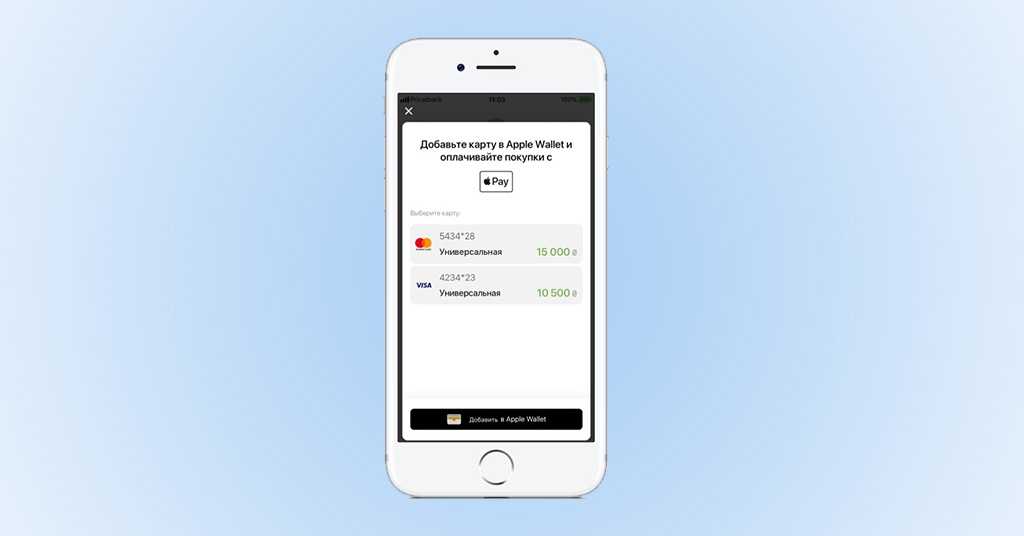
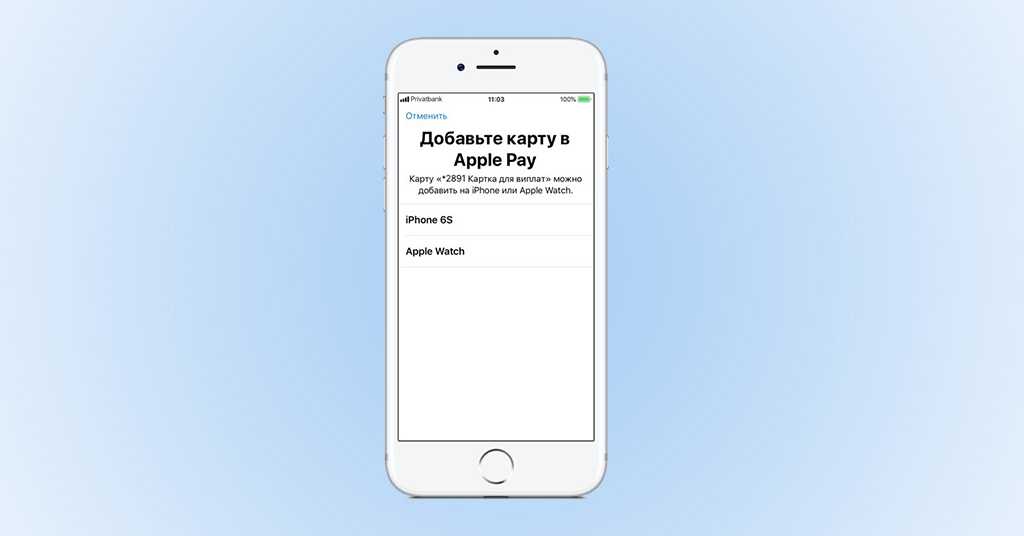
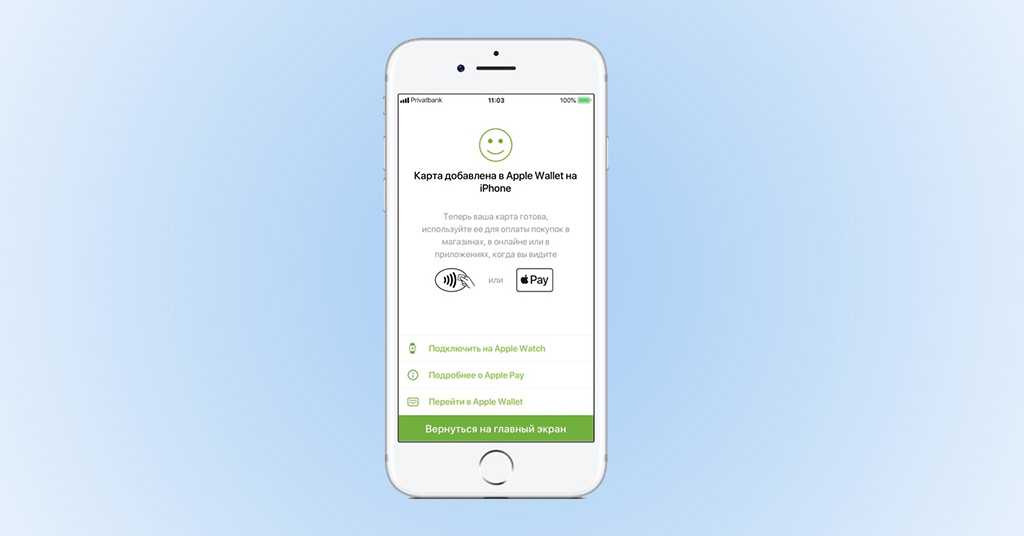
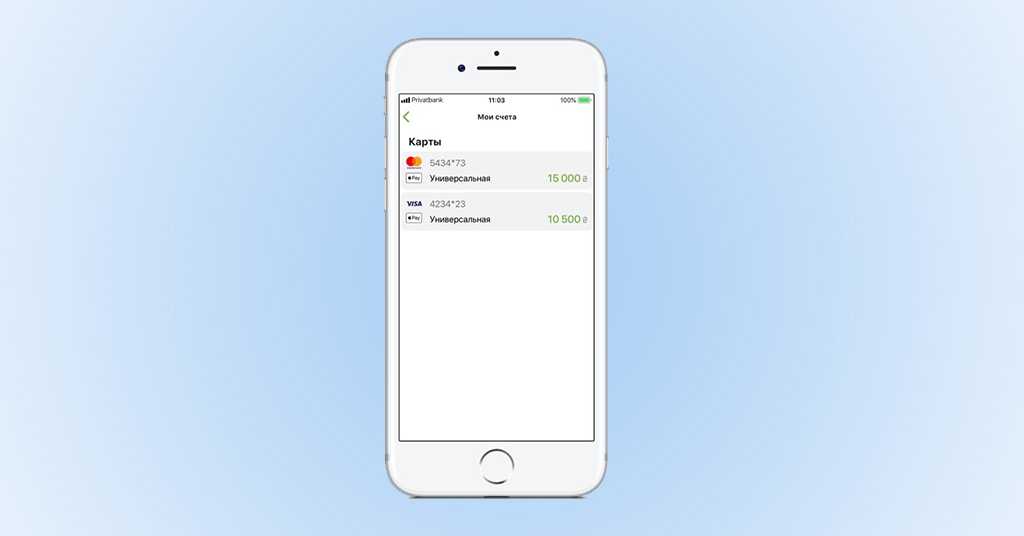
Как пользоваться Apple Pay в Украине
Платить через Apple Pay можно везде, где принимают бесконтактные платежи — например, в киевском метрополитене. Обычно о возможности бесконтактной оплаты можно узнать по таким значкам:
Перед тем, как оплатить через Apple Pay свои покупки, убедитесь, что на терминале есть такой знак
Кроме того, Apple Pay работает даже без подключения к интернету.
Чтобы совершить оплату на iPhone 6 и более новых моделях нужно приложить палец к Touch ID, а затем поднести к терминалу.
На iPhone Х нужно дважды кликнуть на боковую кнопку, посмотреть на Face ID и поднести смартфон к терминалу.ПриватБанк снял короткое видео о том, как это работает.
ВИДЕО: Как платить через Apple Pay в Украине
с помощью смартфона
https://youtube.com/watch?v=R9mRRrbqm0Y
с помощью часов
На Apple Watch нужно дважды нажать на длинную боковую кнопку и удерживать часы возле терминала, пока не почувствуется пульсация.
Настройка Apple Pay
Поскольку приложение Wallet установлено на всех эппловских гаджетах по умолчанию, никакой особой подготовки к его использованию не требуется. Главное – подключить систему распознавания пользователя по отпечатку пальца. Это основная настройка, без которой невозможно будет выполнять платежи.
Вся дальнейшая подготовка к работе заключается в отцифровке карт. Впрочем, пользователь также может отключить всплывающие уведомления от программы. В этом случае ему не будут приходить рекламные сообщения от компаний-партнеров сервиса. Делается это через подраздел «Центр уведомлений» раздела настроек айфона.
В приложение можно добавить до 8 карт
Компания Apple позволяет добавлять карточки в платежное приложение различными способами:
- при помощи партнерского софта;
- через ссылки в СМС и электронных письмах;
- с помощью браузера;
- путем сканирования штрих-кода или QR-кода;
- через AirDrop.
Но наиболее надежный вариант, особенно для карт, выпущенных в РФ – это внесение данных вручную. Особенно это актуально для дисконтных карточек, поскольку сканер штрих-кода может не распознать их реквизиты.
Перед добавлением кредиток и дебетовых банковских карточек, рекомендуем уточнить у их эмитентов, сотрудничают ли они с Apple Pay.
Сегодня с данной платежной системой работает более двух десятков российских банков, но пока, увы, далеко не все.
В общем случае процесс добавления происходит так:
- запускаем приложение;
- в блоке Pay нажимаем значок с плюсом у заголовка (либо кнопку «Добавить» на самом блоке);
- тапаем по надписи «Далее» в правом верхнем углу;
- наводим камеру телефона на лицевую сторону карты так, чтобы она помещалась в рамку на экране;
- дожидаемся считывания данных;
- вводим вручную код безопасности карточки и срок ее действия;
- соглашаемся с условиями программы;
- получаем от банка код ля привязки по СМС;
- вводим код в приложение.
После этого карточка появится в общем списке Wallet. Чтобы удалить ее, при необходимости, нужно будет тапнуть по ее номеру, а затем нажать на значок «i» и выбрать в появившемся меню соответствующий пункт. Для добавления еще одной карточки нужно будет просто повторить описанные выше операции.
Для привязки дисконтной карты необходимо будет отсканировать таким же образом ее штрих-код или QR. Но, как показывает практика, приложение крайне редко воспринимает коды дисконток, выпущенных даже крупными сетями. Если в ходе привязки произошел сбой, рекомендуем обратиться в компанию, выпустившую скидочную карту. Возможно, у них уже появились дисконтки нового образца, подходящие для использования в Apple Pay.
Программа позволяет не носить с собой все пластиковые карты, а пользоваться только телефоном
Оплата при помощи приложения
Для оплаты чеков в магазинах, ресторанах и т.д. необходимо будет выполнить следующие действия:
- открыть Валлет;
- выбрать нужную карту (с которой будут списаны средства);
- приложить палец к датчику отпечатков;
- поднести гаджет к платежному терминалу;
- дождаться звукового сигнала, сообщающего о прохождении операции.
Иногда кассир может попросить покупателя ввести пин-код для оплаты. Что это? На iphone пользователь может оплатить только чеки, объем которых составляет менее 1000 рублей. Если сумма покупки выше, нужно после срабатывания Wallet на терминале набрать на нем пароль от карточки, с которой списываются деньги.
Добавление карты в систему
Перейдем к непосредственному добавлению кредиток и дисконтных карт в приложение. Чтобы подключить банковский продукт вам потребуется:
- Запустить программу.
- В главном окне увидите кнопку добавления пластика, нажать на нее.
- После этого откроется форма для заполнения. В соответствующие поля нужно прописать банковские реквизиты – номер карты, длительность работы и данные о держателе.
- Если не хотите вручную писать характеристики, отсканируйте ее при помощи камеры мобильного устройства. В результате все поля, автоматически будут заполнены.
- На следующем этапе нужно подождать, пока банк одобрит регистрацию.
- Сохраните изменения. Теперь можете производить бесконтактные платежи в любом магазине, при условии совместимости с сервисом Apple Pay и наличия НФС модуля в смартфоне.
Любую дисконтную карту можно активировать подобным способом. На большинстве пластиков на задней стороне располагается штрих-код. Считайте его при помощи камеры. Если возникла ошибка в сканировании, то придется вручную прописать информацию. Кроме этого, скидку можно получить при помощи уведомления об удачной покупке по системе Apple Pay, при условии, что компания входит в партнерский список. Через утилиту Почта или Сообщения, на сайте определенного магазина, а также при помощи программ, которые поддерживают Wallet. После удачного добавления соответствующая карта появится в доступном списке.
Как настроить Apple Wallet на iPhone
Приложение Wallet изначально предустановлено на всех современных смартфонах iPhone и плеерах iPod Touch, но приложения Wallet для iPad не существует. У вас есть несколько способов, как настроить приложение на вашем смартфоне. Вы можете добавлять данные следующим образом:
- Сканированием штрихкода карты;
- Через веб-версию;
- Из своей почты или сообщений;
- С помощью сторонних программ;
Если вы хотите добавить скидочную карту, которую вы получили в России, то у вас могут возникнуть проблемы. Мы протестировали несколько карт популярных парфюмерных магазинов, но в итоге ни одна карта не добавилась в программу. При сканировании штрих-кода карты выдается следующая ошибка:

Вы можете обратиться к той компании/магазину, кто выдал вам карту, с вопросом – поддерживается ли карта программой Wallet. К сожалению, российский бизнес упорно не замечает столь удобное приложение. Большинство скидочных карт не получится добавить, но ситуация постепенно меняется в лучшую сторону. Сегодня в России с приложением работают карточки «РОЛЬФ Премиум», «АВТОДОР-Платные дороги», «Адамас» и некоторые другие.
Если вам пришли билеты на почту, то вы можете добавить их в Wallet одним кликом. Если билеты пришли, но почтовый сервис не предлагает добавить билеты в Wallet, то это значит, что приложение не поддерживает данные билеты. Также вы можете добавить карты и билеты из других приложений. Например, если вы купите авиабилеты в официальном приложении Аэрофлота, то после оплаты билеты автоматически отобразятся в вашем электронном кошельке.
Вы можете редактировать все добавленные карты и билеты. Для этого вам нужно выбрать значок «i» напротив необходимой карты или билета. Далее у вас откроется окно, где будут отображены все доступные настройки.
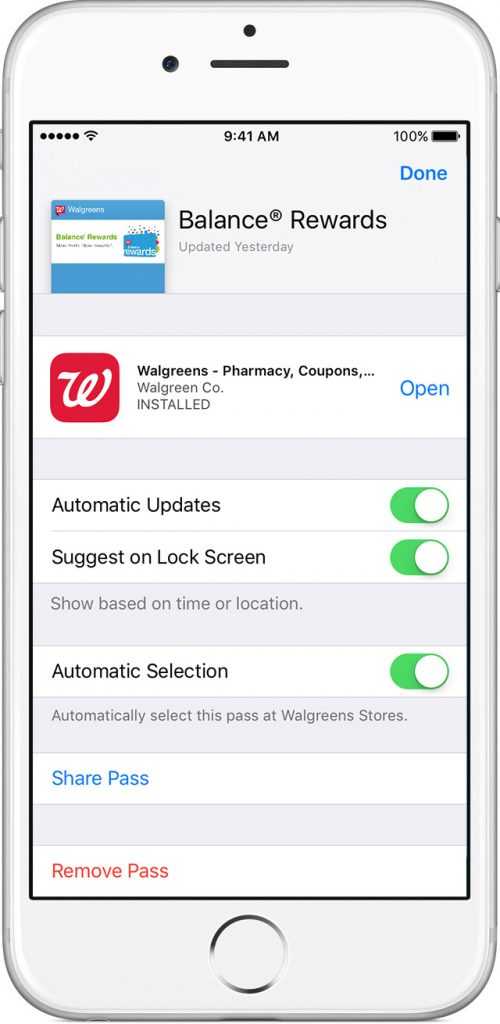
В этом окне вы можете удалить карту или поменять ее настройки. Также вы можете открыть общий доступ к данным. Вы можете разрешить приложению отслеживать ваше месторасположение, и автоматически предлагать вам нужную карту или билеты. Например, если вы находитесь в аэропорту, то благодаря гео-локации приложение предложит вам посадочный талон, а на вокзале – билет Аэроэкспресса.
Тем, кто хочет изменить порядок карт/билетов в приложении, достаточно нажать на нужную карту и удерживая палец перетащить карту в нужное место. Если у вас несколько устройств, то вы можете синхронизировать данные между ними при помощи iCloud.
Как использовать Wallet

Программа Wallet и Apple Pay – это лишь части масштабного проекта Apple Wallet. Пластиковые карты пришли на смену бумажным деньгам, теперь пришла очередь картам уступать место прогрессивным решениям. О том, как пользоваться Wallet iPhone написаны десятки страниц, но по факту инструкция коротка:
- приложить смартфон к платежному терминалу;
- подтвердить личность, приложив палец к сканеру отпечатка.
Телефон выполнит дальнейшие операции самостоятельно, и спишет деньги с платежной карты, расположенной наверху списка. При необходимости основную платежную карту возможно изменить, если другая уже добавлена в приложение. Для этого заблокируйте экран iPhone, дважды нажмите на кнопку «Домой». Откроется список карт, останется только пролистать и выбрать подходящий счет для оплаты. Если пользователь расплачивается только одной картой, в настройках стоит установить значение «По умолчанию».
С неплатежными картами сложнее – для предъявления на кассе придется открыть карту на устройстве. Продавец отсканирует штрихкод, определяя информацию о карте. При активной геолокации устройства в списке карт автоматически подбирается подходящая «пластинка» и выводится на экран блокировки или в верх списка. Никаких сложностей с оплатой и использованием программы Wallet не будет, для оплаты не придется устанавливать дополнительные приложения. Будущее уже на пороге.
Как добавить карточку в приложение Wallet: особенности процедуры
Можно указать несколько доступных способов добавления карточки в данное приложение:
- путем сканирования штрих-кода;
- через компьютер или ноутбук, оснащенный системой MAC;
- с помощью общедоступного сервиса Air Drop;
- использование службы сообщений;
- применение почтового сервиса в рамках мобильного приложения;
- посредством приложений специального назначения, свободно поддерживающих данную опцию.
Как пользоваться на айфоне Wallet для добавления пластиковой карточки? Перед активацией карточного носителя через программу Wallet следует заранее убедиться в наличии включенной авторизации Touch-ID.
Есть несколько способов добавления карты в Apple Pay
После этого необходимо реализовать следующий простой алгоритм:
- Найти в программной среде смартфона приложение Wallet и осуществить его запуск.
- Посетить раздел Pay данного приложения.
- Активировать доступную опцию добавления платежной карты.
- Указать нужные сведения Apple-ID. Как правило, требуется ввести уникальный пароль.
- Произвести подтверждение входа в систему.
- На экране айфона появляется активная виртуальная рамка, в которую следует поместить добавляемую пластиковую карту. Сделать это можно размещением фотографии карточки или ручным вводом необходимых данных через соответствующую опцию.
- Для добавляемого карточного носителя указываются нужные реквизиты (например, банковские).
- Если система откажется поддерживать размещаемую банковскую карту, появится уведомление соответствующего содержания. В этом случае необходимо будет уточнить наличие денег на карточном балансе. Кроме того, следует выяснить – работает ли конкретный банк-эмитент с инструментом Apple Pay.
- Если реквизиты введены корректно, а кредитно-финансовая организация или иная структура, выпустившая карту, разрешила добавление данного пластика, процедура пройдет успешно. Следует просто нажать подтверждающую клавишу. Приложение с добавленной картой полностью готово к дальнейшей эксплуатации.
Если программой используется карточный носитель, который уже применяется в iTunes, нужно указать кодовую комбинацию символов, обеспечивающую безопасность сервиса.
Таким образом, ответ на вопрос о том, как пользоваться программой Wallet на айфоне, нельзя считать сложным. Удобный и понятный функционал данного приложения позволит очень быстро разобраться во всех нюансах и процедурах.
Современные технологии облегчают жизнь обывателей. Прямое тому доказательство – приложение Wallet для смартфонов, работающих под управлением iOS. Также пользователи раньше знали программу под названием Passbook. Миллионы владельцев «Яблочной» продукции оценили удобство и функциональность приложения, поэтому Apple Wallet остается на верхних строчках рейтингов подобных приложений для мобильных устройств
Программа полезна и пригодится в повседневности, поэтому важно знать, как пользоваться Wallet на iPhone
По сути, Apple Wallet стал приемлемой альтернативой обычному кошельку. Приложение хранит информацию о совершенных транзакциях, банковских счетах, кредитных, дебетовых и скидочных картах. Также в приложении размещаются дисконтные и бонусные карты, электронные билеты, а также купоны. Даже больше – возможно добавлять проездные, пропуска и студенческие удостоверения. Главное, за что ценится программа – удобство при бесконтактной оплате покупок. Изначально Wallet назывался Passbook, и просто хранил информацию о картах. С появлением Apple Pay ситуация изменилась – владельцы iPhone стали использовать бесконтактную оплату, а в программу загружать бонусные, платежные и кредитные карты. В 2015-ом году приложение переименовали в Wallet, а также реализовали функцию бесконтактной оплаты при помощи Apple Watch.
В России Apple Pay появился только в 2016-ом году, но зато в полном объеме. Россияне сразу получили возможность бесконтактной оплаты, добавления и хранения карт. Приложение регулярно обновляется, производитель вкладывает улучшенные возможности. К примеру, недавно появилась функция просмотра баланса на бонусных картах, а теперь в России ждут появления возможности внесения студенческого билета – пока это доступно только в Соединенных Штатах. Приложение установлено на iPhone по умолчанию, его нельзя удалить. Да и ни к чему – иначе перестанет работать Apple Pay? А смартфон не сможет проводить бесконтактную оплату. Это нововведение пока толком не прижилось в России, но уже нашло массу почитателей. Считается, что удобнее сохранить десятки карт в одном приложении, чем носить отдельный кошелек для кусков картона и пластика.
Привязка карты на Apple Watch
Чтобы добавить карту в Wallet, требуется, чтобы банк, выпустивший карту, поддерживал рассматриваемую платежную систему. Как сделать привязку:
- запустить сервис;
- нажать на иконку в виде плюсика и «далее» — располагается вверху правого угла;
- после отображения на экране устройства окна для подгруздки карты, необходимо сделать снимок лицевой стороны платежного инструмента;
- после фиксации, информация будет распознана;
- экран отобразит данные держателя карты;
- в новом окне указываются срок действия и трехзначный код безопасности.
Чтобы завершить процесс, требуется прохождение верификации. Например, на номер телефона может поступить SMS с кодом, с последующим его введением в графу Apple Wallet.
Технологии программы достаточно развиты и существует немало компаний, предоставляющих клиентам набор правильных IT-решений для бизнеса, через использование Wallet. Это выгодные условия для людей, развивающих и ценящих свою работу. Электронные карты дополняют и заменяют пластиковые варианты, на более оптимальных условиях.
Чтобы всегда быть в курсе совершенных платежей и новых возможностей приложения, следует настроить уведомления. Для этого нужно:
- перейти в меню с настройками;
- выбрать раздел «уведомления»;
- в списке отыскать приложение «Wallet»;
- поставить разрешение в разделе отправки уведомлений.
Как подключить Apple Pay на iPhone 5s?
Перед тем как начать пользоваться приложением, стоит уточнить, сотрудничает ли банк, к которому подключена карта, с Apple Pay. На нашем сайте мы предлагаем их подробный список, который регулярно обновляется. Многие крупные российские банки уже сотрудничают с Apple Pay, в то время как остальные подключатся в течение 2017 года.
Кроме этого, нужно убедиться, работает ли Apple Pay с вашей картой: на iPhone 5s вам придется привязать ее к устройству iWatch. Так, сейчас с картами Visa сотрудничают всего лишь 3 банка: Тинькофф, Альфа-банк и Райффайзенбанк, в то время как работу Master Card поддерживают все остальные финансовые организации.
Зарегистрировать карту в системе очень просто. Для этого необходимы часы iWatch (1st generation, series 1, series 2):
- Открыть системное приложение “Apple Watch”, установленное на вашем смартфоне. В открывшемся окне найти опцию “Мои часы” и нажать на нее. Из списка представленных устройств выбрать нужное и нажать на него.
- Нажать на вариант “Wallet и Apple Pay”.
- Добавить карту в аккаунт. Если у вас уже есть зарегистрированная платежная карта, то следует просто нажать на клавишу “добавить” справа от нее. Если вы не добавляли карту ранее, то нажмите на опцию “добавить платежную карту”. Заполните необходимые данные и нажмите “далее”.
- Введите код безопасности, затем примите лицензионное соглашение.
- Карта внесена, осталось подтвердить её по СМС.
- Завершите регистрацию, дождавшись уведомление с подтверждением окончания операции на своих часах.
Итак, мы разобрались с тем, есть ли Apple Pay на iPhone 5s.


























